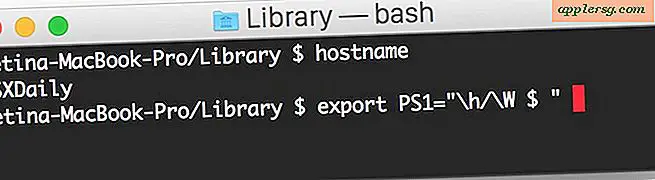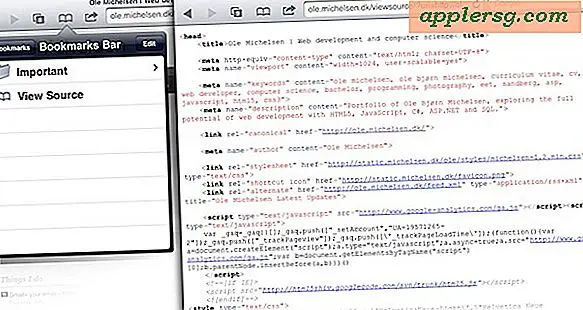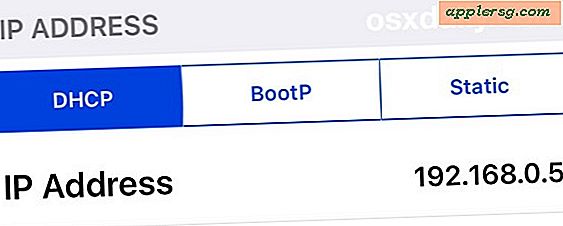วิธีสร้างอิมเมจ ISO
ไอเทมที่ต้องมี
แอปพลิเคชั่นยูทิลิตี้สร้างอิมเมจ CD/DVD (เช่น MagicISO)
พื้นที่บนฮาร์ดไดรฟ์เพื่อรองรับขนาดของภาพ
ไฟล์ ISO เป็นไฟล์เก็บถาวรหรือไฟล์ "รูปภาพ" ไฟล์ ISO อาจสร้างจากซีดี ดีวีดี หรือกลุ่มของไฟล์ในฮาร์ดไดรฟ์ อิมเมจ ISO จะคงโครงสร้างไฟล์ดั้งเดิมไว้ในขณะที่บีบอัดหรือบีบอัดไฟล์ที่อยู่ในอิมเมจเพื่อประหยัดพื้นที่ดิสก์ ISO ย่อมาจาก International Organization for Standardization ในขั้นต้น ไฟล์ ISO ถูกระบุเป็น ISO9660 เป็นมาตรฐานระบบไฟล์สำหรับซีดี ชื่อ ISO มาเพื่อรวมข้อมูลภาพดีวีดีด้วย แอปพลิเคชั่นเดียวสำหรับสร้างอิมเมจ ISO คือ MagicISO MagicISO นั้นฟรีและสามารถดาวน์โหลดได้ (ดูแหล่งข้อมูล)
ดาวน์โหลดและติดตั้งยูทิลิตี้ตัวสร้าง ISO เช่น MagicISO (ดูแหล่งข้อมูล)
เปิด MagicISO โดยคลิกขวาที่ไอคอน MagicISO ในซิสเต็มเทรย์ (ด้านล่างขวาของหน้าจอ) เพื่อเปิดโปรแกรม หรือไปที่ตัวเลือก MagicDisc ในรายการโปรแกรม แล้วเลือกตัวเลือก MagicDisc / MagicISO เมื่อเลือกจากรายการโปรแกรมแล้ว ไอคอนจะปรากฏในซิสเต็มเทรย์ คลิกขวาที่ไอคอน MagicISO
เลือกตัวเลือก "สร้างอิมเมจซีดี/ดีวีดี" จากเมนูบริบท
เลือกไดรฟ์ซีดีหรือดีวีดีที่มีซีดีหรือดีวีดีที่ใช้สร้างอิมเมจ ISO เลือกอุปกรณ์จากกล่องดรอปดาวน์แรกในหน้าต่าง MagicISO ในการสร้างไฟล์รูปภาพจากไฟล์ในฮาร์ดไดรฟ์แทนแผ่น CD หรือ DVD ให้เลือกไดรเวอร์ MagicISO Virtual DVD ในขั้นตอนนี้ ไม่จำเป็นต้องใช้ไดรฟ์ซีดีหรือดีวีดีจริง
เลือกหรือระบุไฟล์เอาต์พุต หากไม่มีไฟล์ ISO ที่จะเขียนทับ ให้พิมพ์ชื่อไฟล์ ISO ใหม่ในช่องป้อนข้อมูล ในการเลือกไฟล์ที่มีอยู่ ให้คลิกที่ไอคอนโฟลเดอร์ทางด้านขวาของช่องป้อนข้อมูล แล้วไปยังไฟล์ที่ต้องการ
เลือกประเภทเอาต์พุตในกล่องอินพุตที่สาม ในการสร้างไฟล์ ISO ให้เลือก ISO เป็นตัวเลือกเอาต์พุตจากกล่องดรอปดาวน์ มีรูปภาพประเภทอื่นๆ อย่างไรก็ตาม ISO เป็นมาตรฐานและได้รับการยอมรับจากแอปพลิเคชันการเบิร์นซีดี/ดีวีดีทั้งหมด ภาพประเภทอื่นอาจเป็นกรรมสิทธิ์ ตัวอย่างเช่น ไฟล์ NRG เป็นประเภทไฟล์รูปภาพที่เป็นกรรมสิทธิ์ของแอปพลิเคชัน Nero Burning Rom
ทำเครื่องหมายที่ช่อง "เปิดใช้งานการป้องกันด้วยรหัสผ่าน" กด "Enter" และยืนยันรหัสผ่านหากจำเป็น
เลือก "สร้างภาพซีดี" จากเมนูตัวเลือกที่ด้านล่างของหน้าต่าง
คลิก "ตกลง" ไฟล์ ISO จะถูกสร้างขึ้นและบันทึกตามที่ระบุไว้ในพารามิเตอร์ไฟล์เอาต์พุต
เปิด Windows Explorer และไปที่ตำแหน่งไฟล์เอาต์พุต ตรวจสอบไฟล์ ISO ใหม่โดยตรวจสอบขนาดไฟล์ ขนาดควรเท่ากับขนาดของซีดี ดีวีดี หรือกลุ่มไฟล์ต้นฉบับ
คำเตือน
ภาพ ISO มีขนาดใหญ่ สำหรับไฟล์ซีดี อิมเมจ ISO อาจสูงถึง 700MB และสำหรับไฟล์ DVD อาจมีตั้งแต่ 4GB ถึง 6GB ขึ้นอยู่กับความจุมาตรฐานเทียบกับความจุสูงตามลำดับ ตรวจสอบให้แน่ใจว่าคุณมีพื้นที่ว่างเพียงพอบนฮาร์ดไดรฟ์ของคุณเพื่อทำงานกับไฟล์และบันทึกอิมเมจ ISO